【今さら】Pixiaの閉領域塗りつぶしが便利すぎて泣いた
もう10年以上Pixiaを使っていますが、「え、こんな便利な機能/ツールがあったのか!?」ってことが結構あります。奥が深いよPixia。
先日も、「なんで今まで知らなかったんだ!」という便利機能を発見。
「閉領域塗りつぶし」!
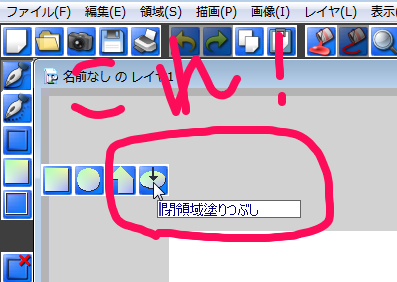
これ、今までやってた「閉領域選択」→塗りつぶし実行→選択解除が1クリックで出来るのです!!
今までの領域塗りつぶし
今までは、まず「閉領域」選択ツールをクリック

「塗りつぶし」アイコンをクリック or キーボードのCtlrキー+Iで塗りつぶし

「選択解除」アイコンをクリック or キーボードのEscキーで領域選択解除

…と、4ステップ必要でした。
これが、「閉領域塗りつぶし」を使うと……
「閉領域塗りつぶし」を使った領域塗りつぶし
「閉領域塗りつぶし」ツールをクリック
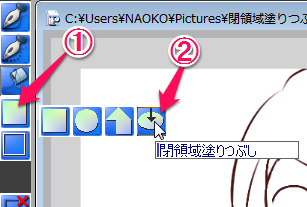
……以上!たったこれだけです。
線画と塗りを別レイヤにしても、見たまま状態で閉じた領域が塗りつぶしされます。
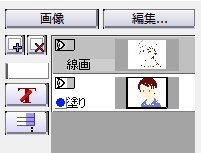
色を選んで次々クリックしていけば、ベタ塗りがスイスイ進みます。色分けや色マスク作りがはかどりそうです。
ver.4で「閉領域塗りつぶし」を使うには
「閉領域塗りつぶし」は、ver.5とver.6に入っている機能です。
ver.4は、補助設定のペイント設定にある領域を変更することで、同じことが出来るようです。(Pixia公式サイト開発掲示板、No.282 雅さんの書き込みより)
ペイント設定タブの「領域外をマスク」チェックボックス(みなさんよく使うと思います)の上に、「領域」という項目がありますよね。初期状態だとここが「選択」になっていると思いますが、ここを変更すると閉領域選択ツールを「閉領域塗りつぶし」と同じように使うことが出来るみたいです!
(私のPCにはver.4が入ってないので、自分で確認できてません!もしかしたら間違っているかもしれないので、ver.4を使っている方は実際にやってみて確かめてみてください(>_<;))
[ad#co-1]
注意点
便利すぎる「閉領域塗りつぶし」ですが、注意点もいくつかあります。
1つ目。当然ながら「領域を太らせる」が使えません。なので、白い部分が残ります。

これは、最小値フィルタを使うか、地道に手で塗りつぶすしかないですね(^_^;)
2つ目。領域を選択するときの境界にするレイヤを選択できません。「見たまま」状態でしかつかえません。色マスクを利用して塗りつぶしをする場合は、ちょっと工夫が必要です。
具体的には、塗りつぶすレイヤと色マスクレイヤを表示して……(下の画像はきわフィルタの「最小値」をかけて白い部分を消しました。)
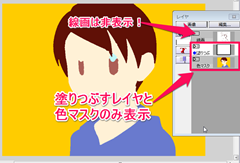
色マスクレイヤを非表示にして線画を表示すると↓こうなります。

ちょっと手間がかかりますね(^_^;)
まとめ
この便利機能、Pixiaを長いこと使っている自分も先日はじめて気が付きました。世の中に数多あるPixiaメイキングでも、この機能にふれている解説は目にしたことがありません。知らない人多いんじゃないかな?
色分け作業はホント地道な作業でめんどくさいんですが、「閉領域塗りつぶし」を使えば効率よく進めることが出来そうです!!
いや~、Pixia、奥が深いよ……。
それではまた~(^∀^)ノシ
追記
……てな記事を書いていたら、もっとすごいツールの情報が!!Pixiaとは別のツールですが、「閉領域塗りつぶし」よりさらに便利な、魔法のようなツールです!
【翻訳】線画の塗りが劇的に簡単に!?Gmicを使った線画色塗り自動化チュートリアル – ぐるぐるお絵かきブログ
コマンドプロンプトを使って起動しないといけないので、ちょっと上級者向けかもです。でも、コマンドプロンプト使ったこと無い私でもちょっとググったら出来たので、そんなに難しくはないはず!
手軽に使いたい、という人はGIMPのプラグイン版を使うのがいいかもしれません。
これに関しては、コマンドプロンプト使用版とGIMP版それぞれ後日解説記事を書きます!
さらに追記
GIMP版の解説記事を書きました!色分け作業がめっちゃ楽になる!魔法のフィルタをPixiaユーザが使う方法




















ディスカッション
コメント一覧
まだ、コメントがありません